
Я использую Mac и iPhone почти десять лет, и большую часть этого времени я не особо обращал внимание на календарь. Я чувствовал, что способен сам запоминать важные вещи, и, если мне действительно нужно что-то знать, я предпочитаю напоминания, а не календари. Однако, недавно обнаружив приложение Google Calendar для iOS, я понял, что это может быть связано с моей неприязнью к календарю iOS, а не к приложениям календаря в целом.
Google Calendar для iOS - это клиент календаря Google для iPhone. Однако в нем также есть несколько изящных уловок и дизайнерских метафор. Пользуясь им некоторое время, это лучший бесплатный вариант календаря на iPhone. Вот мой быстрый взгляд:
СОДЕРЖАНИЕ
-
Интерфейс Календаря Google
- События
-
Даже события из вашей учетной записи Gmail добавляются в ваш календарь
- Напоминания и цели
-
Синхронизируется ли Календарь Google с другими устройствами?
- Хотите знать, как синхронизировать Outlook с календарем Google?
-
Последние мысли
- Похожие сообщения:
Интерфейс Календаря Google
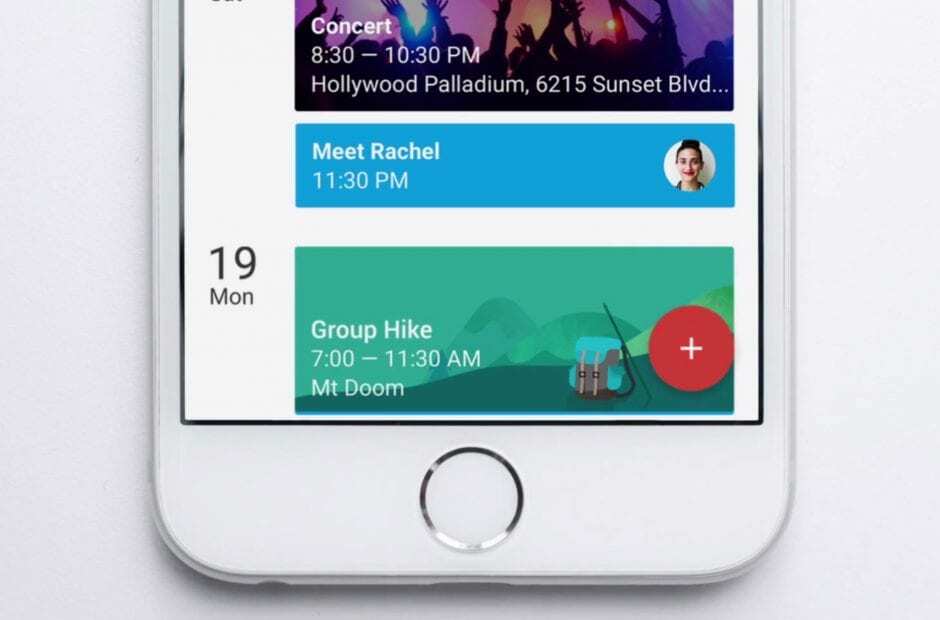
Когда вы запускаете Календарь Google, вы переходите в режим «расписание», возможно, моя любимая функция Календаря Google. Это представление предлагает вам список всех ваших событий в хронологическом порядке по календарям. Это отличается от представления «день», предлагаемого Apple, которое представляет собой просто список на этот день.
Календарь Google предлагает дневное представление, а также традиционные представления колодца, месяца и года. В верхней части любого из этих представлений вы видите кнопку меню, а также кнопку месяца, которая вызывает календарь, чтобы выбрать дату, а также значок справа, который автоматически вернет вас к сегодняшнему дню Дата.
А поскольку это Google, все в вашем календаре до мельчайших деталей доступно для поиска.
События
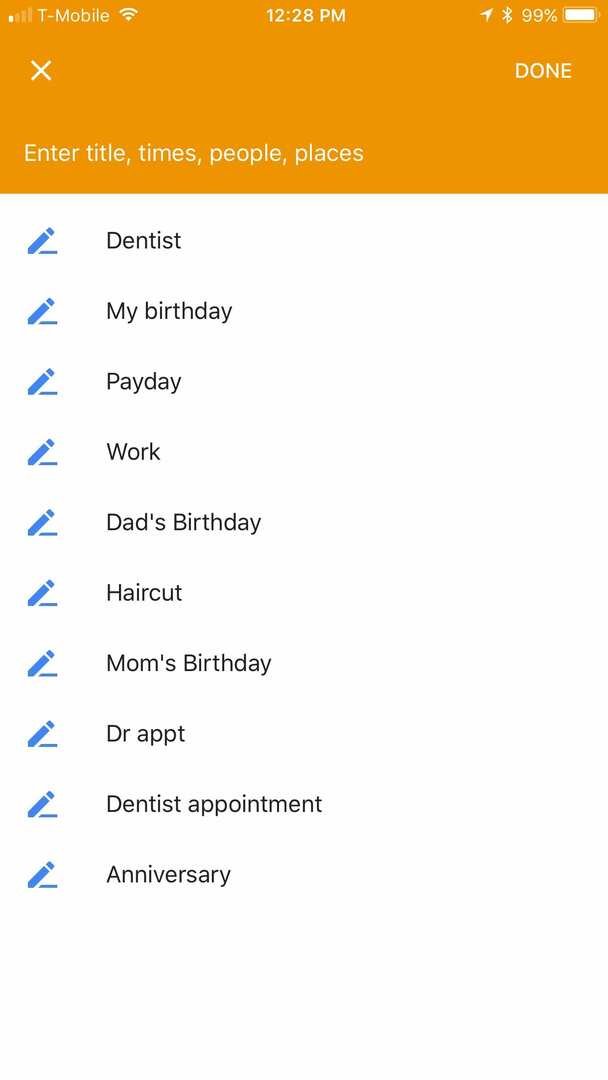
Чтобы добавить событие в Календарь Google, просто нажмите кнопку с плюсом в правом нижнем углу. Здесь вы видите стандартные параметры, такие как имя, время, календарь, а также возможность установить напоминание перед или добавить место. Однако, когда вы нажимаете поле ввода, Google дает вам список предлагаемых событий, включая дни рождения, встречи и многое другое.
Итак, если вы нажмете «Стрижка», Google изменит предложения на такие вещи, как «в», «с» или «вкл.». "At", например, дает вам список недавних поисков на Google Картах, а также позволяет искать место нахождения. Затем, как только это будет сделано, остальные параметры останутся, так что вы можете добавить «on» и выбрать вариант. Как только вы это сделаете, у Google будет вся необходимая информация, чтобы вовремя добраться до нужного места.
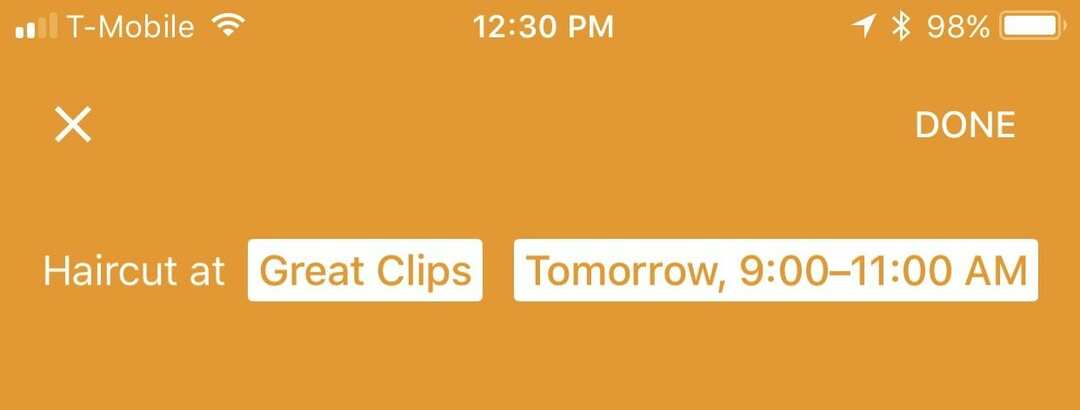
Кроме того, вы можете просто ввести в новое поле события «AMC Sunday for Movie with Josh», и Google автоматически сложит все вместе.
После ввода элементов в Календарь каждый элемент получает свое собственное уникальное изображение. Так, стоматолог показывает зубные щетки, а стрижку показывает ножницы и фен.
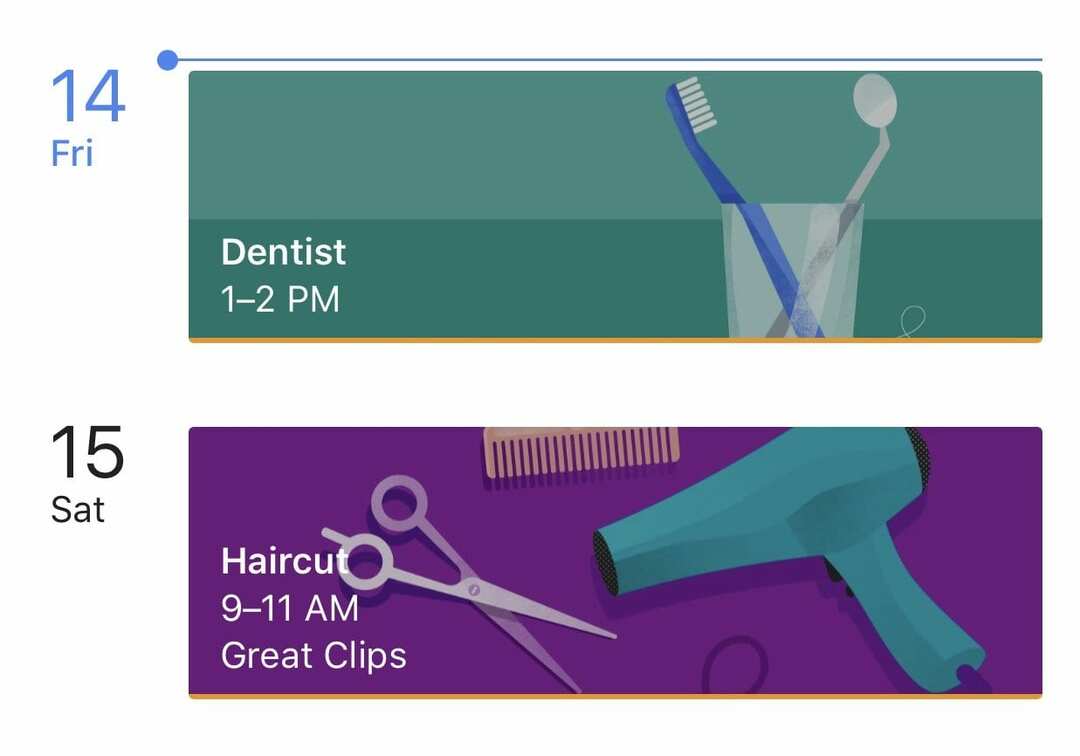
Даже события из вашей учетной записи Gmail добавляются в ваш календарь
Поэтому, когда вы получаете электронное письмо о таком событии, как аренда автомобиля, перелет, гостиница, спортивное мероприятие или даже бронирование столиков в ресторане, оно автоматически добавляется в ваш календарь. Отлично!
Напоминания и цели
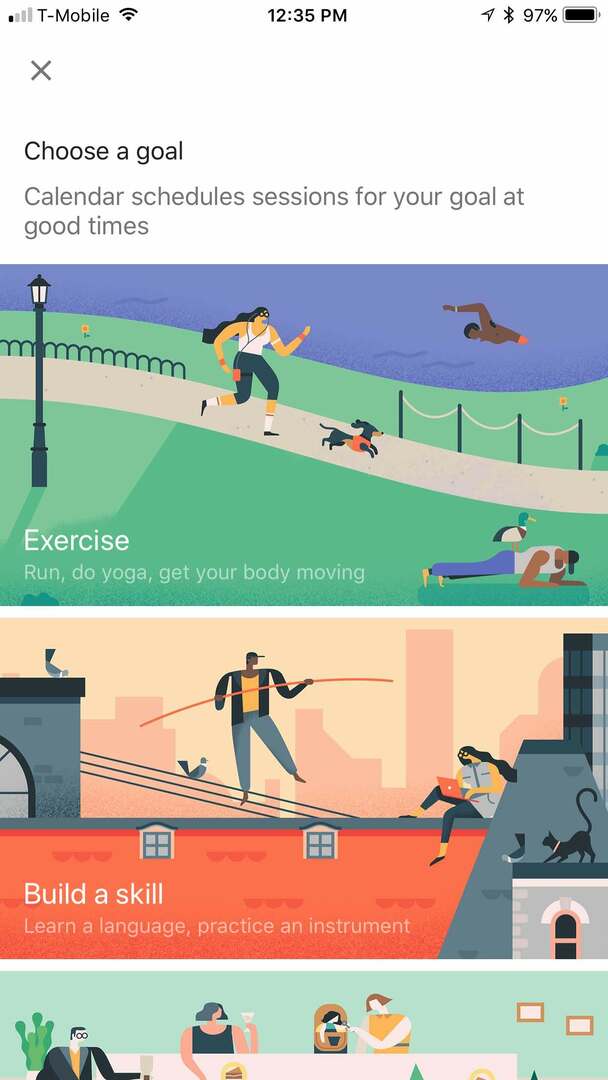
У Календаря Google есть еще две функции: напоминания и цели.
Напоминания просты, просто нажмите «добавить напоминание» и введите напоминание. И Google действительно напоминает вам.
Цели немного разные
При выборе параметра "Цели" объясняется, что Календарь разумно планирует сеансы для достижения ваших целей в свободное время, а затем он дает вам тип целей, включая упражнения, развитие навыков, друзей и семью, мое время и организацию моих жизнь.
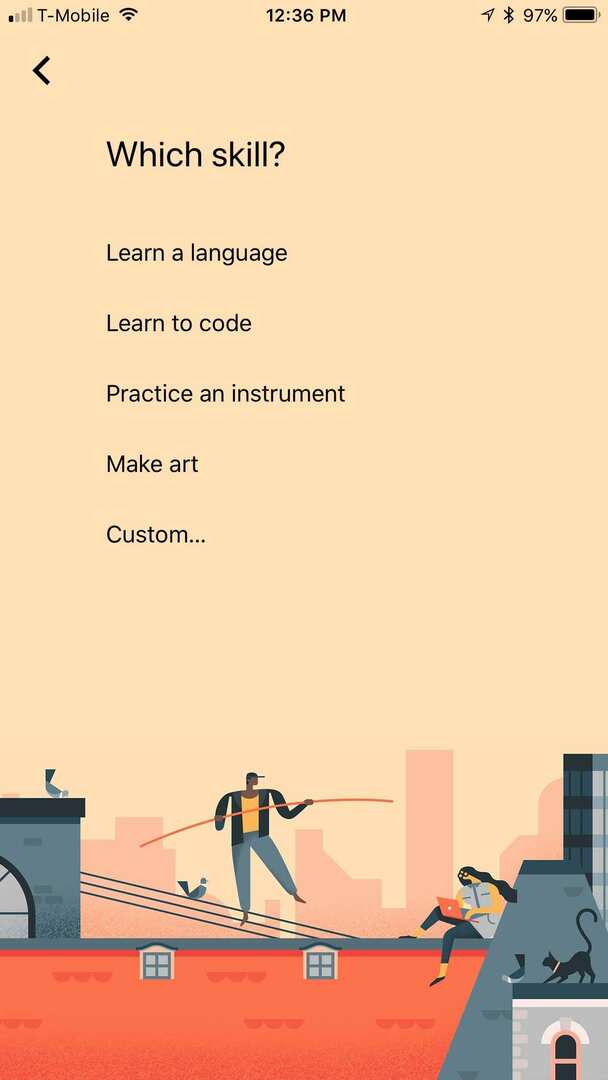
Выбор одного из них дает несколько предложений, а также возможность добавлять свои собственные. Например, при выборе «Learn to Code» вас спросят, как часто вы хотите это делать и как долго. Затем вас спросят, в какое время суток вы больше всего хотите это делать. И Google разумно добавляет это в этот момент.
Синхронизируется ли Календарь Google с другими устройствами?
Простой ответ - да! Календарь Google имеет приложения как для Android, так и для iOS, поэтому синхронизация между устройствами очень проста! Календарь Google хранит все ваши мероприятия в Интернете, поэтому неважно, как вы его просматриваете, ваша информация всегда ЗДЕСЬ. А если вы потеряете свой iPhone, это означает, что вы не потеряете свой график.
Хотите знать, как синхронизировать Outlook с календарем Google?
Это тоже возможно. Просто следуйте Рекомендации Google.
Последние мысли
В целом, Календарь Google отлично работает на iOS, и, поскольку это Google, он также доступен на всех ваших устройствах и в Интернете. Если вы еще не пробовали, я бы порекомендовал взглянуть. Теперь он доступен бесплатно в App Store.

Биньямин писал об Apple и технологическом секторе в целом более пяти лет.
Его работы были представлены на Forbes, MacWorld, Giga, MacLife, и более.
Кроме того, Голдман является основателем BZG, компании по разработке программного обеспечения, специализирующейся на устройствах Apple.